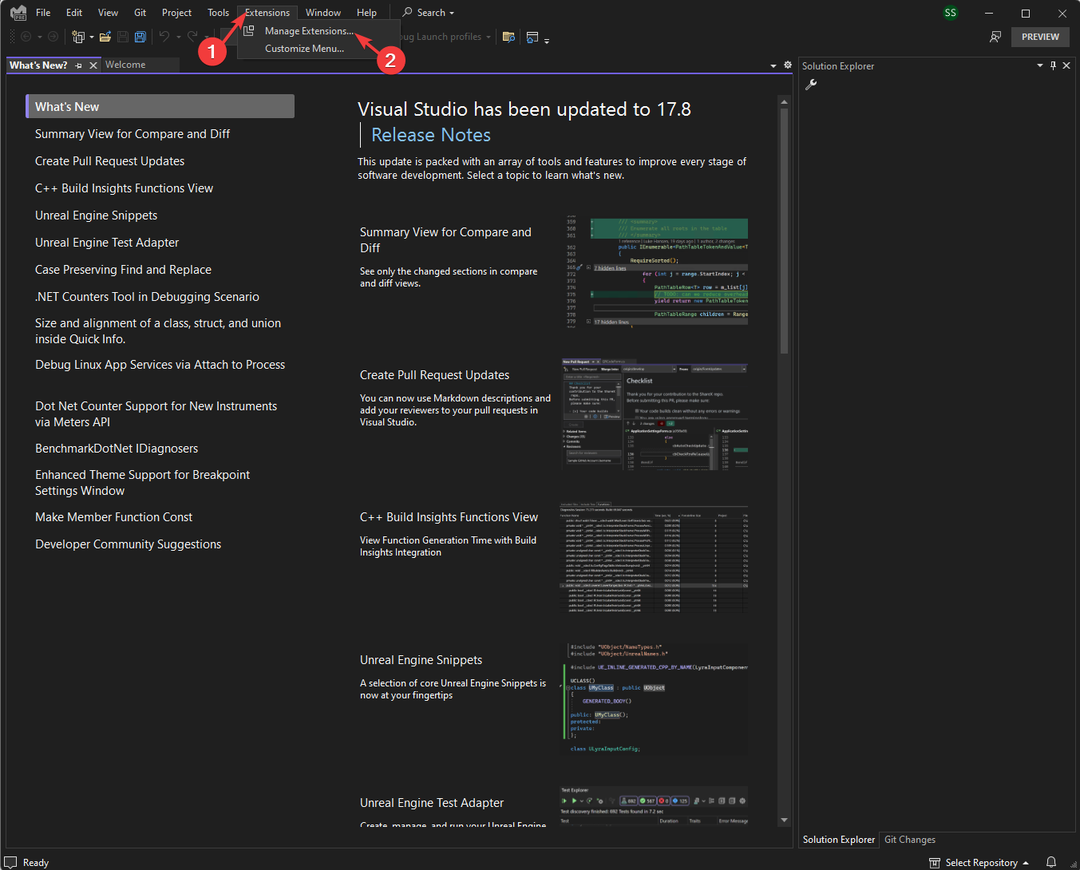Bekijk de beste extensies om uw productiviteit te verbeteren
- Iets in je arsenaal hebben dat kan helpen de productiviteit te verbeteren bij het coderen, is iets heel leuks.
- Deze gids somt enkele van de beste extensies op om u te helpen uw efficiëntie te verbeteren.
- Sommige extensies helpen u zelfs bij het verfraaien van uw coderegels.

XINSTALLEREN DOOR OP HET DOWNLOADBESTAND TE KLIKKEN
Fortect is een systeemreparatietool die uw volledige systeem kan scannen op beschadigde of ontbrekende OS-bestanden en deze automatisch kan vervangen door werkende versies uit de repository.
Geef uw pc-prestaties een boost in drie eenvoudige stappen:
- Fortect downloaden en installeren op uw pc.
- Start de tool en Begin met scannen
- Klik met de rechtermuisknop op Reparatieen repareer het binnen enkele minuten.
- 0 lezers hebben Fortect tot nu toe deze maand al gedownload
Als je gebruikt Visual Studio voor codering, zult u blij zijn te weten dat we in deze gids de 15 beste Visual Studio-extensies voor productiviteit met u zullen delen die u zullen helpen uw efficiëntie bij het implementeren van applicaties te vergroten.
Visual Studio is de beste beschikbare code-editor en heeft een enorm ecosysteem van tools die verantwoordelijk zijn voor zijn populariteit. Om zijn software te ontwikkelen, gebruikt Visual Studio Windows API, Windows Forms, Windows Presentation Foundation en Windows Store-platforms. Laten we eens kijken naar de beste Visual Studio-extensies.
Wat zijn de beste Visual Studio-extensies om de productiviteit te verbeteren?
Live-server – Laadt uw code rechtstreeks in de browser

Met behulp van de Live Server Visual Studio-extensie kunt u uw code rechtstreeks in een webbrowser bekijken.
Dit is een leuke tool voor ontwikkelaars omdat het automatisch de code op de webpagina opnieuw laadt en bekijkt zonder handmatig opnieuw te laden.
Het beste is dat de Live Server Visual Studio-extensie de noodzaak wegneemt om uw werk regelmatig op te slaan in de editor, de browser opnieuw te laden en de wijzigingen te bekijken.
Het wordt ook geleverd met sneltoetsbediening, een enkele klik om een server te starten/stoppen, ondersteuning voor elke webbrowser, externe WLAN-verbinding, SVG-ondersteuning, HTTP-ondersteuning en nog veel meer.
Hier zijn enkele van de kenmerken van Live Server benadrukken:
- Laad de webbrowser automatisch opnieuw om de code te bekijken.
- Ondersteuning voor elke webbrowser.
- Wordt geleverd met HTTP- en SVG-ondersteuning.
- Proxy-ondersteuning.
- Hiermee kunt u een server starten of stoppen met slechts een enkele klik.
⇒Liveserver downloaden

Wanneer iemand iets leest, voorzichtig of onvoorzichtig, zullen ze fouten in uw spelling vinden. Als u opmerkingen schrijft, kan dit behoorlijk gênant zijn.
De Visual Studio Spell Checker-extensie kan dergelijke kleine problemen eenvoudig oplossen. Het belangrijkste kenmerk van deze extensie is om te controleren op spelfouten in opmerkingen, tekenreeksen en platte tekst in een interactief venster.
Een kenmerk dat het een onmisbare extensie maakt, is dat u de spellingcontrole kunt aanpassen om een spellingcontrole uit te voeren voor een volledige oplossing, een project of geselecteerde items.
Natuurlijk kan het ten onrechte een correct woord markeren dat niet in zijn database staat, dat u gemakkelijk kunt toevoegen om specifieke woorden te negeren.
Hier zijn enkele van de beste functies van Visual Studio Spellingcontrole:
- Hiermee kunt u woorden toevoegen die u niet wilt controleren.
- Geeft u de mogelijkheid om alle exemplaren van een spelfout te vervangen.
- U kunt Ignore Once gebruiken om één instantie van een specifiek woord te negeren.
- Kan helpen bij het controleren van de spelling van de innerlijke tekst van XML.
- Kan elk WPF-tekstvak in Visual Studio op spelling controleren.
⇒Download de spellingcontrole van Visual Studio
Instellingen synchroniseren - Synchroniseer eenvoudig alle fragmenten, thema's en andere instellingen

Ontwikkelaars zullen de Settings Sync Visual Studio-extensie erg nuttig vinden. De belangrijkste reden is dat het u zal helpen om al uw fragmenten, thema's, instellingen, toetsbinding, enz. In één keer op verschillende machines te synchroniseren.
Het gebruikt GitHub Gists om deze services te faciliteren en de synchronisatieservice aan te bieden. Het geeft u een gedetailleerd overzicht van de getroffen configuraties en extensies als gevolg van het synchronisatieproces.
Bovendien worden de instellingen van alle machines automatisch bijgewerkt zodra ze opstarten. Dit maakt het niet meer nodig om elke instelling steeds opnieuw te synchroniseren.
Een van de beste functies van de Settings Sync-extensie Zijn:
- U kunt uw GitHub-account en Gist gebruiken.
- Toont een samenvatting van de betrokken configuraties en extensies.
- Laadt alle configuraties over machines wanneer de pc opstart.
- Hiermee kunt u elk bestand op uw machines synchroniseren.
- Gebruiksvriendelijke upload- en downloadfuncties met één klik.
- Hiermee kunt u sneltoetsen, instellingen, thema's, mappen met werkruimten, enz. synchroniseren.
⇒Instellingen synchroniseren
Pauw - Helpt u de kleur van uw werkruimte te wijzigen

Wanneer u aan een project werkt, kan het saai worden om dezelfde kleur te zien tijdens het coderen. Dat kun je eenvoudig veranderen met behulp van de Peacock Visual Studio extensie.
Nadat Peacock is ingeschakeld, verandert de kleur van alle geopende actieve code-editors. Het beste deel van het gebruik van deze extensie is dat het u helpt onderscheid te maken tussen verschillende code-editors en projecten waaraan u werkt.
U kunt deze tool gebruiken om elke kleur naar keuze te maken en deze open te geven aan de editor. U kunt ook de verschillende delen van de VS-code aanpassen met verschillende kleuren.
Enkele opvallende kenmerken van de Peacock-extensie zijn:
- Laten we de kleur van de editors veranderen.
- U kunt de editor aanpassen met elke gewenste kleur.
- Hiermee kunt u de kleur van de verschillende delen van de code aanpassen.
- U kunt de contrastregelaar gebruiken om een andere toon te geven.
⇒Krijg Pauw
Mooier – Volg dezelfde standaard stijlgids in het hele team

Werken aan een codeerproject kan niet alleen vermoeiend zijn, maar ook minder kleurrijk. Daarom raden we u aan de Prettier Visual Studio-extensie te gebruiken.
Hiermee kunt u dezelfde stijlgids toepassen en ervoor zorgen dat uw ontwikkelingsteam dezelfde stijlgids volgt. Dit zorgt ervoor dat al uw codes er consistent uitzien.
De Prettier Visual Studio-extensie ondersteunt JavaScript, TypeScript, JSON, CSS en meer. Het houdt rekening met de maximale regel en lengte van de code en wikkelt de code wanneer nodig om het een strakke uitstraling te geven.
Hier zijn de beste eigenschappen van de Prettier verlenging:
- Ondersteunt verschillende codeertalen.
- Omwikkelt code om te voldoen aan de regel voor maximale lengte.
- Hiermee kunt u code opmaken met behulp van sneltoetsen.
- Eenvoudig te gebruiken en in te stellen.
⇒Word mooier
- Visual Studio versus PyCharm: welke moet u gebruiken?
- YouTube-afspeellijstdownloader: 10 beste keuzes voor 2023
- Visual Studio eenvoudig bijwerken naar de nieuwste versie
Stijllint - Markeer verschillende constructies van uw code

Wanneer u tijdens het coderen syntaxisfouten, bugs, duplicaten, enz.
Stylelint definieert een bepaalde set stijlregels die u zullen helpen de dubieuze fouten in uw code te markeren. Het heeft meer dan 170 ingebouwde regels voor moderne CSS-functies.
U kunt uw eigen gepersonaliseerde regel maken en Stylelint toepassen op uw ontwikkelingsteam zodat zij dit voorbeeld kunnen volgen. Het is eenvoudig te installeren op Virusl Studio en te gebruiken.
Hier zijn enkele van de opvallende kenmerken van de Stylelint verlenging:
- Wordt geleverd met 170 vooraf ingestelde regels voor CSS.
- Hiermee kunt u uw eigen stijlregel maken.
- Herkent automatisch bugs en repareert ze.
- Eenvoudig te gebruiken en te installeren.
⇒Download Stylelint

Zou het niet geweldig zijn dat je in de geavanceerde wereld van vandaag de kracht van AI hebt om je te helpen bij het coderen? Nou, Visual Studio IntelliCode brengt dat naar je toe.
Met de Visual Studio IntelliCode kunt u uw nauwkeurigheid verbeteren met behulp van de functie voor automatisch aanvullen van hele regels. De AI detecteert de code die je aan het schrijven bent en vult deze in met de beste suggesties.
De AI wordt getraind door duizenden open-sourcebijdragen op GitHub te analyseren, wat helpt om nauwkeurig aanbevelingen te doen. Met de Visual Studio IntelliCode kunt u zelfs uw aangepaste codebasiseigenschappen definiëren.
Hier zijn de beste kenmerken van de Visual Studio IntelliCode verlenging:
- Beveelt de juiste snelle acties aan.
- Analyseert uw code en stelt u nauwkeurig voor.
- Draait op uw computer om uw code privé te houden.
- U kunt uw aangepaste code-eigenschappen instellen.
⇒Download Visual Studio IntelliCode

Wanneer u code schrijft, vooral een lange, wordt het behoorlijk vermoeiend om alle fouten te controleren en alle witruimte uit uw code te verwijderen.
Met behulp van de Visual Studio-extensie Visualizer voor witruimte achteraan, kunt u eenvoudig eventuele witruimte op elke regel van de Visual Studio-editor verwijderen.
Expert-tip:
GESPONSORD
Sommige pc-problemen zijn moeilijk aan te pakken, vooral als het gaat om ontbrekende of beschadigde systeembestanden en opslagplaatsen van uw Windows.
Zorg ervoor dat u een speciale tool gebruikt, zoals Fortect, die uw kapotte bestanden scant en vervangt door hun nieuwe versies uit de repository.
Wanneer de Visual Studio-extensie Trailing Whitespace Visualizer is ingeschakeld, wordt de witruimte gemarkeerd en kunt u deze verwijderen. U kunt de kleur van de markering wijzigen.
Hier zijn enkele van de beste kenmerken van de Trailing Whitespace Visualizer verlenging:
- Verwijder witruimte uit uw code met slechts één klik.
- Makkelijk te installeren.
- Hiermee kunt u de kleur van de markering wijzigen.
- Voeg negeerregels toe om patronen in te stellen om te negeren.
- Verwijder de witruimte wanneer u uw code opslaat.
⇒Krijg Trailing Whitespace Visualizer
SonarLint – Benadrukt problemen nog voordat ze zich voordoen

Is het niet beter om een tool te hebben waarmee u uw code kunt repareren nog voordat de fout optreedt? Ja, met SonarLint kan dat.
Het werkt als een spellingcontrole, maar het controleert op bugs en beveiligingsproblemen in uw code in plaats van op spelling.
De SonarLint Visual Studio-extensie geeft suggesties over hoe u uw fouten kunt verbeteren en corrigeren, zelfs voordat ze zijn vastgelegd. Dit helpt je op het juiste pad te blijven in plaats van terug te gaan en ze te corrigeren als je klaar bent.
Hier zijn enkele van de beste eigenschappen van SonarLint:
- Het controleert en corrigeert de codes nog voordat ze zich voordoen.
- Het ondersteunt verschillende codeertalen.
- SonarLint is super eenvoudig te installeren.
- Je kunt hem verbinden met SonarQube en SonerCloud.
⇒Download SonarLint
Opnieuw scherper - Automatiseer eenvoudig uw codeerroutines

Een van de essentiële extensies die elke ontwikkelaar in zijn arsenaal moet hebben, is de ReSharper Visual Studio-extensie.
U kunt deze extensie gebruiken om uw codeerroutines te automatiseren. U kunt met name de ReSharper gebruiken om compilerfouten, runtime-fouten en redundanties te markeren en te corrigeren terwijl u codeert.
U kunt rechtstreeks naar het exacte bestand en de regel springen in plaats van uw hele oplossing te bekijken en te repareren. U kunt code-indelingen en opschoningsfuncties maken en deze toepassen in uw ontwikkelteam om consistentie te garanderen.
U kunt ReSharper gebruiken met meerdere codeertalen en u kunt indien nodig ook bibliotheekcode decompileren.
Een van de beste kenmerken van ReSharper zijn:
- Hiermee kunt u uw coderingsroutines automatiseren voor een betere consistentie.
- Helpt u de structuur van de code te visualiseren.
- Ondersteunt meerdere codeertalen.
⇒Download ReSharper
Bestandspictogrammen - Voeg kleurrijke pictogrammen toe aan bestanden

Met behulp van de File Icons Visual Studio-extensie kunnen programmeurs pictogrammen toevoegen aan de bestanden die Solution Explorer niet herkent.
Deze eenvoudige extensie kan u helpen uw bestanden beter en sneller te herkennen. Met de extensie Bestandspictogrammen kunt u de ontbrekende pictogrammen voor de bekende bestandstypen vinden.
U kunt ook ontbrekende pictogrammen voor een bestandstype melden door simpelweg met de rechtermuisknop op het bestand te klikken en op de optie te klikken. De File Icons-extensie ondersteunt verschillende talen en kan voor meer worden uitgebreid met behulp van het Syntax Highlighting Pack.
Een van de beste kenmerken van de File Icons Visual Studio-extensie Zijn:
- Hiermee kunt u pictogrammen aan uw bestanden geven.
- Meld ontbrekende pictogrammen voor uw bestanden.
- Ondersteuning voor meerdere talen.
⇒Download bestandspictogrammen
Projectleider - Hiermee kunt u projecten gemakkelijk organiseren en vinden

Vindt u het moeilijk om uw projecten te organiseren of te lokaliseren? Dan kunt u de Project Manager Visual Studio-extensie gebruiken.
U kunt elk project openen, ongeacht de locatie waarin ze zijn opgeslagen. Hiermee kunt u werkruimten of mappen opslaan als projecten. U kunt zelfs een tag aan uw project geven om ze gemakkelijk te ordenen.
Project Manager detecteert automatisch Git-, Mercurial- of SVN-opslagplaatsen. Je kunt de projecten in hetzelfde of een nieuw venster bekijken en het biedt zelfs een speciale zijbalk.
Hier zijn enkele van de opmerkelijke kenmerken van de projectmanager:
- Hiermee kunt u uw mappen of werkruimte opslaan als projecten.
- U kunt tags aan uw projecten geven voor eenvoudigere identificatie.
- Biedt een speciale zijbalk.
⇒Projectmanager ophalen
Beeldoptimalisatie - Optimaliseer uw afbeeldingen om ze sneller te laden

Het belangrijkste dat u als ontwikkelaar moet bieden, is een geweldige haalbare ervaring voor uw klanten.
De pagina's zouden sneller moeten laden; het belangrijkste is dat de afbeeldingen sneller moeten laden. Om dat te doen, kunt u de Image Optimizer Visual Studio-extensie gebruiken.
Het maakt gebruik van efficiënte tools om de kwaliteit van afbeeldingen van verschillende formaten te verbeteren en te optimaliseren. Dit omvat alle JPEG-, PNG-, GIF- en GIF's.
Een van de beste kenmerken van deze Image Optimizer Zijn:
- Optimaliseert zowel lossy als lossless bestanden.
- Ondersteunt verschillende afbeeldingsformaten.
- Makkelijk te gebruiken.
⇒Download Image Optimizer
GitLens - Weet wie uw codes heeft gewijzigd

Een andere open-source Visual Studio-extensie die u kunt gebruiken om uw productiviteit te verbeteren, is de GitLens-extensie.
Met behulp van de GitLens-extensie krijgt u belangrijke informatie met betrekking tot uw codes. U kunt met name weten wie, waarom en wanneer er een wijziging is aangebracht in uw coderegel.
Dit proces duurt slechts enkele seconden en u kunt eenvoudig door de codes navigeren door de bestandsrevisiegeschiedenis.
Sommige van de beste eigenschappen van GitLens erbij betrekken:
- Weet wie, wanneer en waarom de codes zijn gewijzigd.
- Toont de meest recente wijziging aan het einde van uw coderegel.
- Biedt een zijbalk voor betere tracking.
- Kan worden geïntegreerd met GitHub, GitLab, Gitea, Gerrit en meer.
⇒Koop GitLens
SSH op afstand – Voer opdrachten uit vanaf een pc op afstand

Last but not least hebben we de Remote – SSH-extensie. Met deze extensie kunt u een opdracht uitvoeren en andere Visual Studio-extensies uitvoeren vanaf een externe pc.
Het beste van deze extensie is dat u de broncode niet op uw lokale computer hoeft te installeren.
Het ondersteunt verschillende besturingssystemen, waaronder Windows, macOS, Ubuntu, Debian en CentOS. U kunt deze extensie gebruiken om op afstand apps en software te maken.
Hier zijn de beste kenmerken van Visual Studio Code Remote:
- Ondersteuning van verschillende besturingssystemen.
- Hiermee kunt u op afstand opdrachten uitvoeren.
- Werk samen vanaf verschillende externe machines op VS.
⇒Download Visual Studio Code Remote
Dat is het van ons in deze gids. We hopen dat de bovenstaande Visual Studio-extensies u hebben geholpen uw productiviteit met de tool te verbeteren.
We hebben een handleiding waarin wordt uitgelegd hoe u de nieuwste Visual Studio 2023 17.1-ervaring. Bekijk de gids voor gedetailleerde stappen.
U kunt ook elke andere extensie met ons delen die u nuttig vindt en waarvan u denkt dat deze de productiviteit van andere codeerders kan helpen verbeteren in de opmerkingen hieronder.
Nog steeds problemen?
GESPONSORD
Als de bovenstaande suggesties uw probleem niet hebben opgelost, kan uw computer ernstigere Windows-problemen ondervinden. We raden aan om een alles-in-één oplossing te kiezen zoals Fortect om problemen efficiënt op te lossen. Klik na de installatie gewoon op de Bekijken&Herstellen knop en druk vervolgens op Start reparatie.